如何在CAD图纸中查找文字标注?
发表时间:2020年7月6日 星期一
CAD制图工作中,我们在绘制CAD图纸的时候,会给CAD图纸做各种标注,其中文字标注也是经常会使用到的。若是当一张CAD图纸的文字标注内容过多时,该如何在CAD图纸中查找具体的文字标注呢?今天我就在这里和大家演示一下,使用迅捷CAD编辑器标准版,在CAD图纸中查找文字标注的演示方法。演示操作如下:

使用工具:迅捷CAD编辑器标准版
免费下载
步骤一:先在电脑里启动运行迅捷CAD编辑器标准版软件,进入CAD编辑器标准版的操作界面。

步骤二:在CAD编辑器的操作界面里,点击菜单栏里的【文件】-【打开】选项,在弹出的【打开】弹窗中找到需要的CAD图纸文件打开。若是之前打开查看过,就直接在【最近打开文件】栏里找到需要的CAD图纸文件打开。
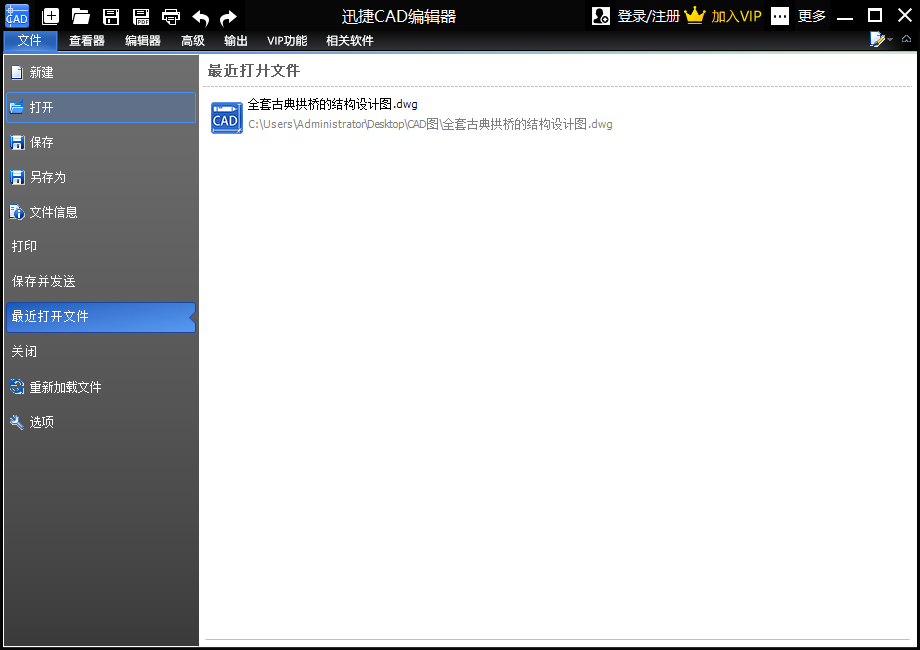
步骤三:CAD图纸文件打开之后,我们切换菜单栏到【查看器】界面,然后点击工具栏中的【查找文字】(以给定参数在当前绘图中查找文本)按钮。

步骤四:这时候会弹出【查找文字】弹窗,在【查找文字】弹窗中,我们先在“查找文字”方框中输入需要查找的文字标注,然后可以对是否区分大小写、是否标记以及标记颜色进行勾选。
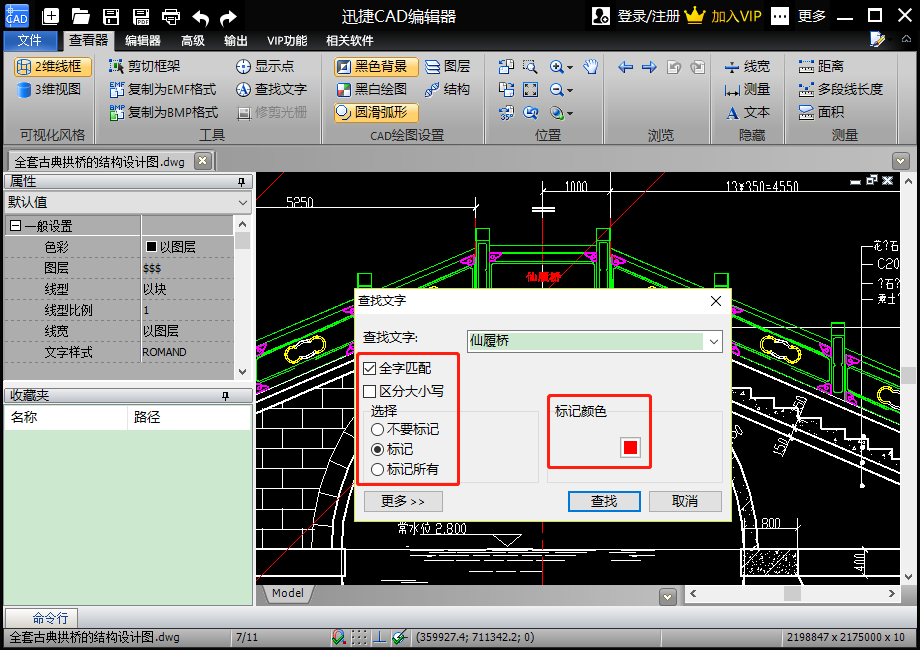
步骤五:同时可以在【查找文字】弹窗中点击【 更多】选项,对需要查找的文字标注的字体名以及高 度进行选择设置。然后点击“查找”按钮。
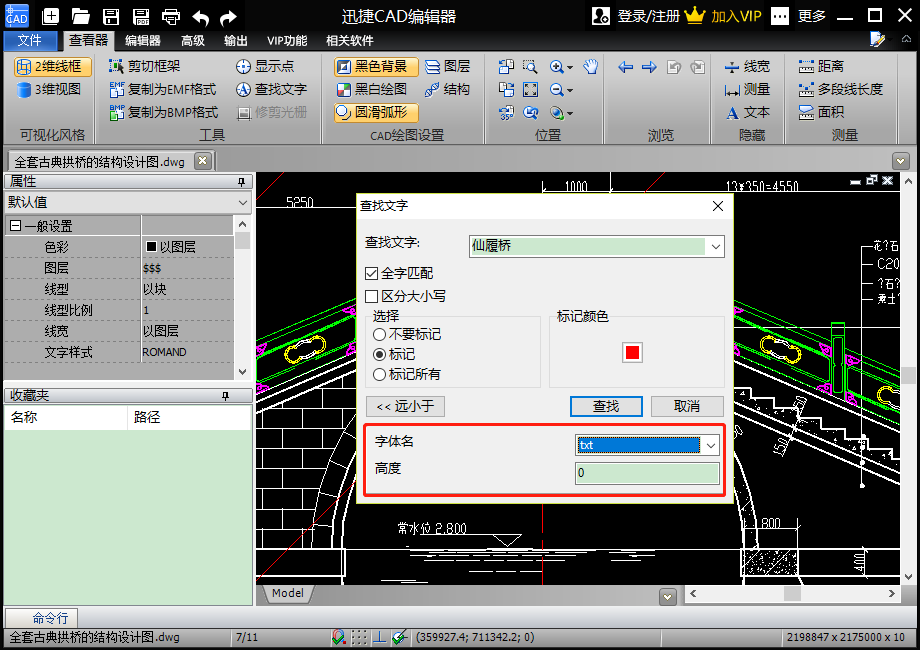
步骤六:这时候CAD编辑器软件系统会自动识别我们输入的文字标注,而后就在CAD编辑器绘图窗口中显示出来。

以上就是在迅捷CAD编辑器标准版里演示的如何在CAD图纸中查找文字标注的具体方法,希望能够帮助到CAD制图工作的小伙伴们。想要了解其他CAD教程,可以在“软件帮助”中进行查找。















